Edukien taula
Microsoft Excel-ekin lan egiten dugun bitartean, batzuetan, T balio kritikoa kalkulatu behar dugu. Excel-en T balio kritikoa kalkulatzea lan erraza da. Denbora aurrezteko zeregina ere bada. Gaur, artikulu honetan, lau pauso azkar eta egoki ikasiko ditugu Excel-en T balio kritikoa modu eraginkorrean aurkitzeko ilustrazio egokiekin.
Deskargatu Praktika-koadernoa
Deskargatu hau landu lan-koadernoa artikulu hau irakurtzen ari zaren bitartean ariketa egiteko.
T Balore kritikoaren kalkulua.xlsx
T Balio kritikoaren sarrera
T balio kritikoa zure T balioarekin alderatzen den zenbaki bat da. Oro har, hipotesi nulua bazter dezakezu proba batean kalkulatutako T balioa zure T balio kritikoa baino handiagoa bada. T-Test batean, ordea, estatistikoa esangura-neurri bat besterik ez da. p-balioa ere kontuan hartu behar da.
T balio kritikoa aurkitu ahal izango duzu Excel n probabilitatea
= T.INV(probabilitatea, gradu_askatasuna)

Non ,
- Probabilitatea: Probabilitatea erabili den maila esanguratsua da.
- Askatasuna_gradua: Askatasun_gradua askatasun maila da. .
Ere erabil dezakezu T.INV.2T funtzioa Excel-en T balio kritikoa aurkitzeko bi isatseko probarako. T.INV.2T funtzioa da,
= T.INV.2T(probabilitatea, deg_askatasuna)
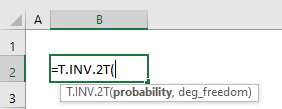
Non
- Probabilitatea: Probabilitatea erabili den maila esanguratsua da.
- Deg_freedom: Deg_freedom da. askatasun-maila.
Irakurri gehiago: Nola aurkitu balio kritikoa Excel-en (2 metodo erabilgarri)
4 urrats erraz T balio kritikoa aurkitzeko Excel-en
Demagun probabilitateari eta askatasun-mailari buruzko informazioa jasotzen duen Excel lan-orri bat dugula. probabilitatea eta askatasun-maila C zutabean ematen dira. Gure datu multzotik, T balio kritikoa Excel aurkituko dugu. Erraz aurki dezakegu T balio kritikoa Excel n T.INV eta T.INV.2T funtzioak erabiliz, eta abar. . T.INV funtzioa erabiliko duzu T balio kritikoa ezkerreko buztaneko proba kalkulatzeko. T.INV.2T funtzioa ere aplikatuko duzu T balio kritikoa bi isatseko proba kalkulatzeko. Hona hemen gaurko zereginaren datu-multzoaren ikuspegi orokorra.

1. urratsa: Sortu datu multzoa parametroekin
Zati honetan, datu multzo bat sortuko dugu

Irakurri gehiago: Nola aurkitu r-ren balio kritikoa Excel-en (urrats errazekin)
2. urratsa: aurkitu T balio kritikoa ezkerreko buztaneko probarako
Urrats honetan, zeregin erraza den T balio kritikoa kalkulatuko dugu. . Hau ere denbora aurreztea da. T.INV funtzioa erabiliko dugu ezkerreko buztaneko probarako T balio kritikoa kalkulatzeko. Jarrai ditzagun beheko argibideak T ezkerreko buztaneko probarako balio kritikoa aurkitzeko!
- Lehenik eta behin, hautatu gelaxka bat. C8 gelaxka hautatuko dugu gure lanaren erosotasunerako.

- C8 gelaxka hautatu ondoren, idatzi INV funtzioa gelaxka horretan. T.INV funtzioa da,
=T.INV(C4,C5)
- Non C4 probabilitatea da, C5 INV funtzioaren deg_askatasuna da.
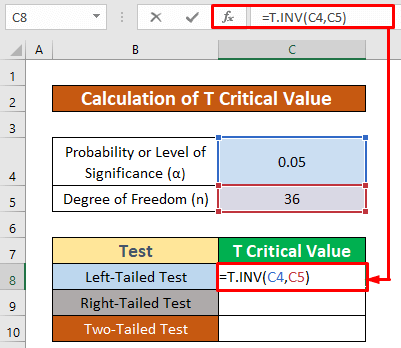
- Gainera, sakatu ENTER teklatuan. Gisaemaitza, -1.688297714 lortuko duzu INV funtzioaren itzulera gisa, hau da, T balio kritikoa.

Irakurri gehiago: Nola aurkitu F balio kritikoa Excel-en (urrats errazekin)
3. urratsa: zehaztu T balio kritikoa eskuineko buztaneko probarako
Zati honetan, T balio kritikoa kalkulatuko dugu ABS eta T.INV funtzioak erabiliz. Denbora aurrezteko zeregina ere bada. ABS eta T.INV funtzioak erabiliko ditugu eskuineko buztaneko probarako T balio kritikoa kalkulatzeko. Jarrai ditzagun beheko argibideei T eskuineko buztaneko probarako balio kritikoa aurkitzeko!
- Lehenengo, hautatu gelaxka bat. C9 gelaxka hautatuko dugu gure lanaren erosotasunerako.
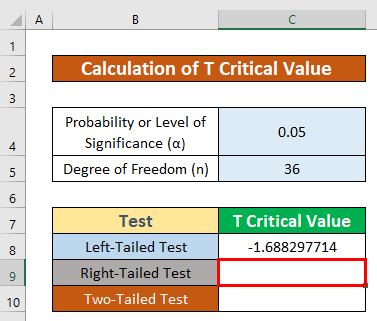
- C9 gelaxka hautatu ondoren, Idatzi ABS eta INV funtzioak gelaxka horretan. ABS eta T.INV funtzioak hauek dira:
=ABS(T.INV(C4,C5))
Formularen banaketa:
- Non C4 probabilitatea den, C5 den deg_freedom INV funtzioaren
- INV(C4,C5) zenbakia da ABS funtzioa , balio oso positiboa itzultzen duena.

- Beraz, sakatu SARTU . zure teklatuan. Ondorioz, 688297714 lortuko duzu ABS eta T.INV funtzioen itzulera gisa, hau da, T kritikoa.balioa.

Irakurri gehiago: Nola aurkitu Chi-karratuaren balio kritikoa Excel-en (2 trikimailu azkar)
4. urratsa: Egin bi isatseko proba T balio kritikoa aurkitzeko
Azkenik, baina ez gutxieneko, T balio kritikoa kalkulatuko dugu <1 erabiliz>T.INV.2T funtzioa . Lan erraza da hau. Hau ere denbora aurreztea da. T.INV.2T funtzioa erabiliko dugu T bi isatseko probarako T balio kritikoa kalkulatzeko. Jarrai ditzagun beheko argibideak T bi isatseko probarako balio kritikoa aurkitzeko!
- Lehenengo, hautatu gelaxka bat. C10 gelaxka hautatuko dugu gure lanaren erosotasunerako.
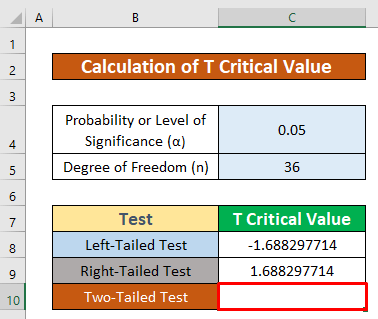
- Beraz, idatzi INV.2T. funtzioa zelula horretan. T.INV.2T funtzioa hau da,
=T.INV.2T(C4,C5)
- Non C4 probabilitatea da, C5 INV.2T funtzioaren deg_freedom da.

- Gainera, sakatu ENTER teklatuan. Ondorioz, 028094001 lortuko duzu T.INV.2T funtzioaren itzulera gisa, hau da, behean eman den T balio kritikoa . pantaila-argazkia.

Gogoratu beharrekoak
👉 Probabilitatea zero baino txikiagoa bada edo 1 baino handiagoa edo berdina bada, ez dugu jakingo Excel-en T balio kritikoa. Hori da probabilitatearen muga.
👉 #NUM! errorea gertatzen da. probabilitatea eta askatasun-gradua baliogabeak dira.
👉 #DIV/0! errorea gertatzen da balio bat z zatitzen denean. zero(0) edo gelaxka-erreferentzia hutsik da.
Ondorioa
Goian aipatutako metodo egoki guztiak T <2 aurkitzea espero dut> balio kritikoak zure Excel kalkulu-orrietan produktibitate handiagoarekin aplikatzera bultzatuko zaitu. Zalantzarik edo galderarik izanez gero, iruzkinak egitera animatu zaitezke.

